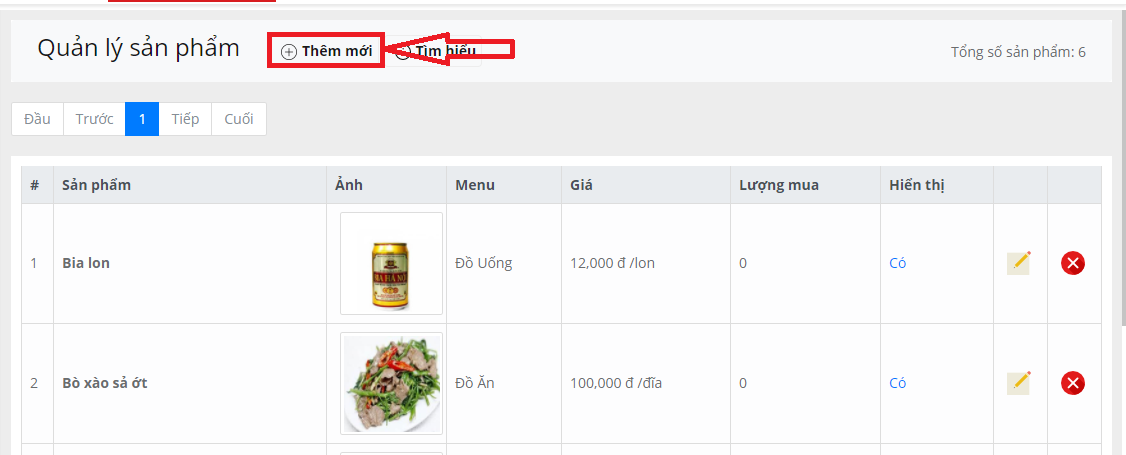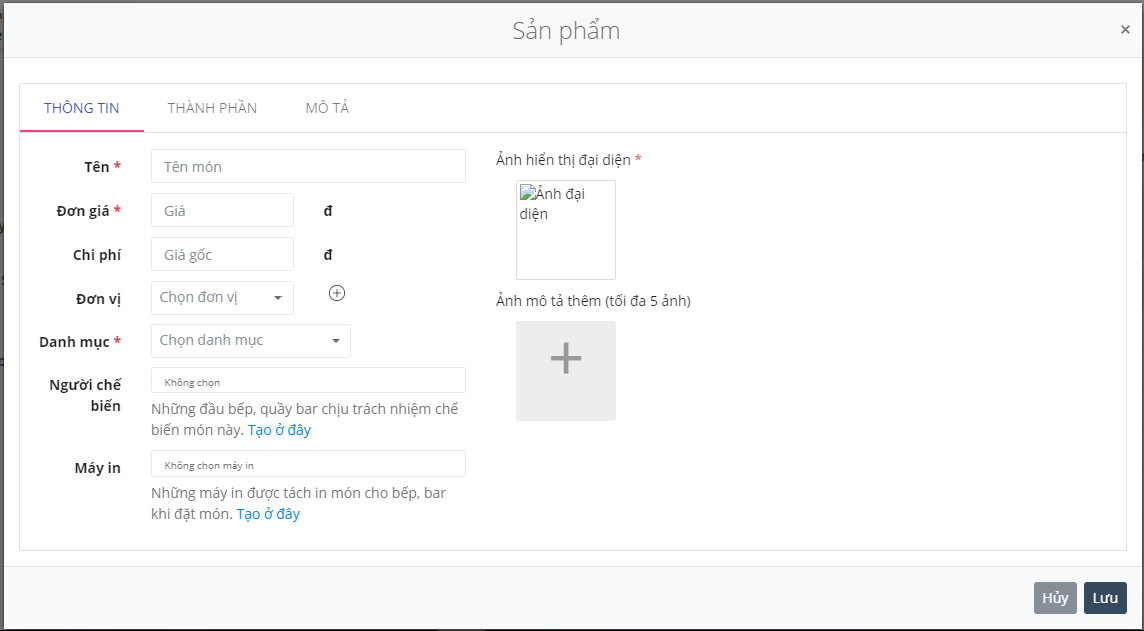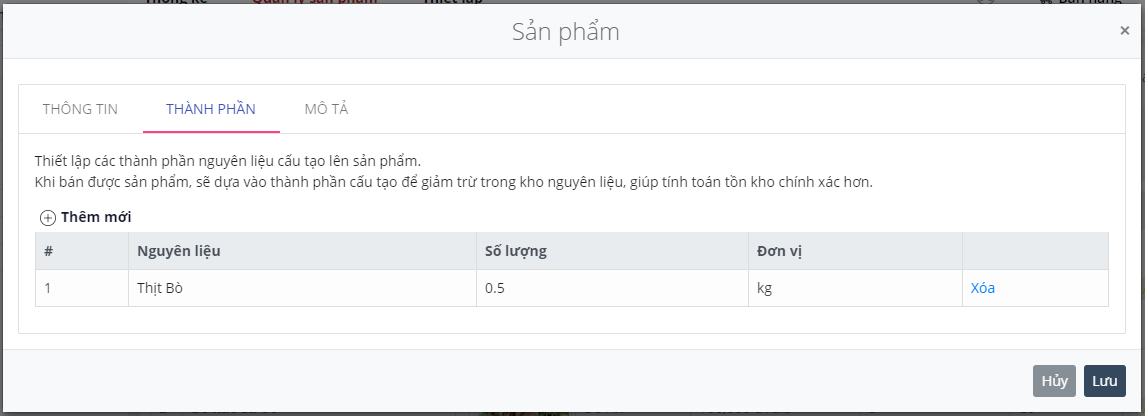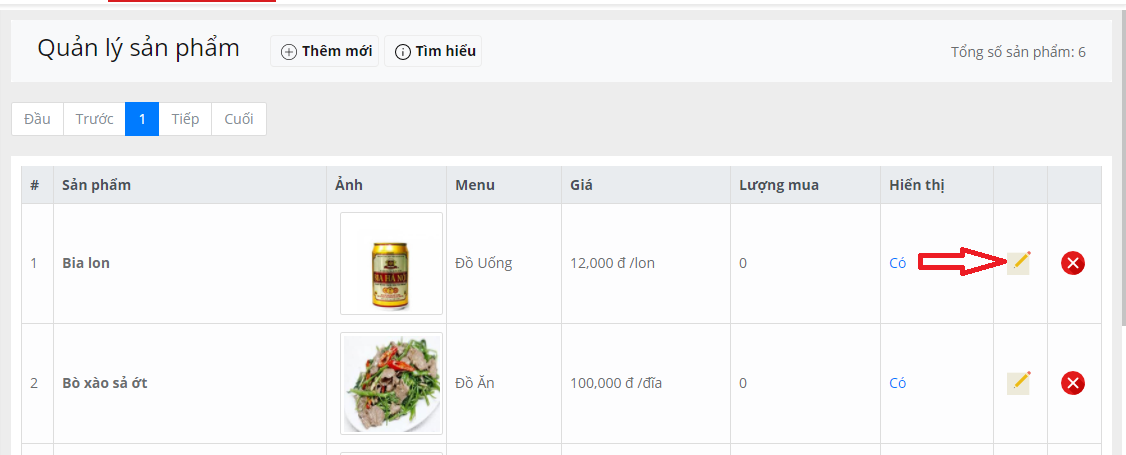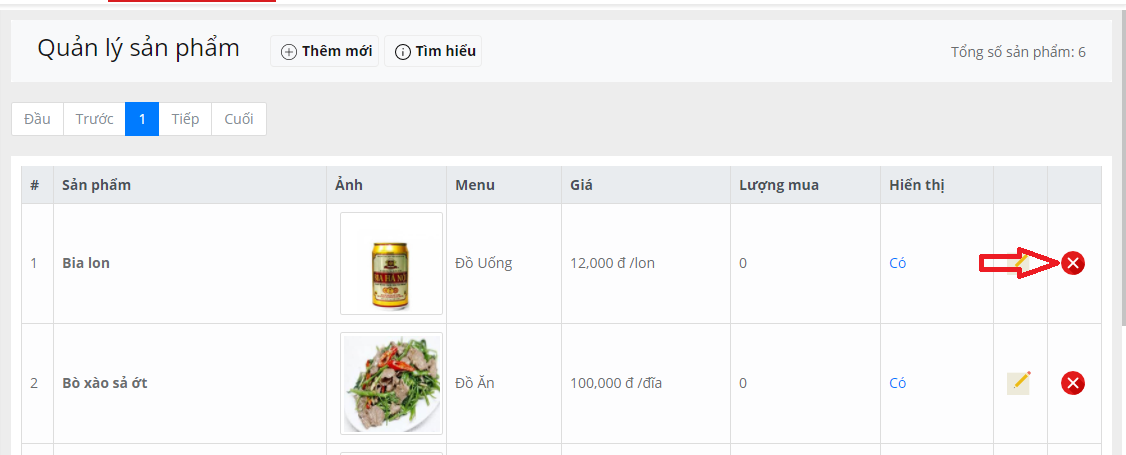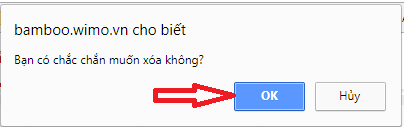Hướng dẫn sử dụng
Hướng dẫn chi tiết để quý khách có thể sử dụng dịch vụ được dễ dàng và thuận tiện nhất
Hướng dẫn quản lý sản phẩm
1. Thêm sản phẩm.
- Tại màn hình danh sách sản phẩm bấm vào nút "Thêm mới".
- Điền đầy đủ thông tin với những thông tin bắt buộc (*).
- Tab Thông tin: Các thông của sản phẩm như: Tên, Đơn giá, Chi phí, Đơn vị. Menu (Danh mục), Người chế biến, Máy in, Ảnh đại diện, Ảnh Slide.
+ Người chế biến: Mỗi khu vực Bếp, Quầy Bar sẽ chế biến các món khác nhau. Ví dụ: Bếp chế biến các món ăn, còn Quầy Bar sẽ chế biến các món đồ uống. Do đó, khi được gọi món thì sẽ thông báo đến Bếp, Quầy Bar tương ứng, và máy in sẽ in ra các món cần chế biến tại Bếp, hoặc Quầy Bar.
+ Máy in: Đây là những máy in ở khu vực Bếp, Bar. Khi gọi món thì máy in sẽ in các món này, để Bếp, Bar chế biến. Nếu không chọn máy in, thì khi gọi món sẽ không in. Ví dụ: khăn ướt, bia, nước ngọt.... là những món không cần chế biến, nên không in ra ở Bếp, Bar.
- Tab Thành phần: Các thành phần chế biến thành sản phẩm.
+ Ví dụ: 1 đĩa "Thịt bò xào sả ớt" được chế biến từ 0.5 kg Thịt bò.
+ Mục đích: Giúp việc tự động trừ trong kho khi bán được món đó cho khách hàng. Ví dụ: trong kho có 10kg Thịt bò, khi bán được 1 đĩa "Thịt bò xào sả ớt" thì lúc này trong kho còn 9.5kg.
+ Điều này giúp nhà quản lý kiếm soát kho tốt hơn, tránh thất thoát.
- Tab Mô tả: Mô tả, bài viết về sản phẩm.
- Cuối cùng nhấn nút "Lưu" để lưu thông tin sản phẩm.
2. Sửa sản phẩm.
+ Tại màn hình danh sách món, ở mỗi dòng ( mỗi món) nhấn vào biểu tượng  sau đó làm tương tự như phần 1. Thêm mới sản phẩm
sau đó làm tương tự như phần 1. Thêm mới sản phẩm
3. Xóa sản phẩm.
+ Tại màn hình danh sách món, ở mỗi dòng ( mỗi món) nhấn vào biểu tượng  .
.
+ Sau đó nhấn vào OK để xác nhận xóa.
* Như vậy Wimo đã hướng dẫn xong tính năng Quản lý xuất kho.
Mọi yêu cầu hỗ trợ, Quý khách vui lòng gọi hotline 0966.422.268 để được hỗ trợ nhanh nhất.
Chúc quý khách thành công!